
WORD 2010
.pdf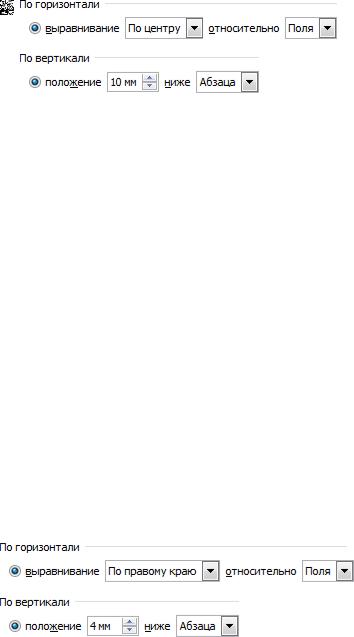
текст, а в левом поле – значок  , который отмечает тот абзац, к которому привязывается рисунок.
, который отмечает тот абзац, к которому привязывается рисунок.
2.Подвести указатель мыши к любой детали рисунка так, чтобы он превратил-
ся в крест со стрелками  , щелчком правой кнопки мыши вызвать контекстное меню, а в нем кликнуть в строке
, щелчком правой кнопки мыши вызвать контекстное меню, а в нем кликнуть в строке  .
.
3. В окне Разметка на вкладке Положение в разделах По горизонтали и По вертикали задать установки, показанные на рис. 29.
Рис.29
4. Перейти на вкладку Обтекание текстом. В разделе Обтекание щелкнуть по трафарету сверху и снизу, а в разделе Расстояние от текста задать сверху 3 мм и
снизу 3 мм. Нажать кнопку  . Документ разработан.
. Документ разработан.
Привязку рисунка по центру относительно левой и правой границ текста применять целесообразно тогда, когда его ширина составляет более половины ширины страницы. Рисунок малой ширины лучше прижать к правой (или к левой) границе текста так, чтобы текст обтекал его слева (или справа). Покажем, как привязать наш рисунок к правой границе текста.
0. Скопировать весь документ в Буфер обмена. Жестким разрывом перейти на следующую страницу и вставить на нее копию документа.
1. Выделить рисунок, значок переместить к заголовку |
З а д а ч а |
, |
то |
есть изменить точку привязки рисунка |
|
|
|
2.Подвести указатель мыши к любой детали рисунка так, чтобы он превратил-
ся в крест со стрелками  , щелчком правой кнопки мыши вызвать контекстное меню, а в нем кликнуть в строке
, щелчком правой кнопки мыши вызвать контекстное меню, а в нем кликнуть в строке  .
.
3. В окне Разметка на вкладке Положение в разделах По горизонтали и По вертикали задать установки, показанные на рис. 30.
Рис.30
4. Перейти на вкладку Обтекание текстом. В разделе Обтекание щелкнуть по трафарету вокруг рамки, а в разделе Расстояние от текста задать сверху 3 мм и
снизу 3 мм, справа 5 мм и слева 5 мм. Нажать кнопку  .
.
Отметим, что задание обтекания текста справа 5 мм и слева 5 мм упрощает процедуру изменения привязки рисунка от правой границы текста на привязку его к левой границе. Убедимся в этом.
81
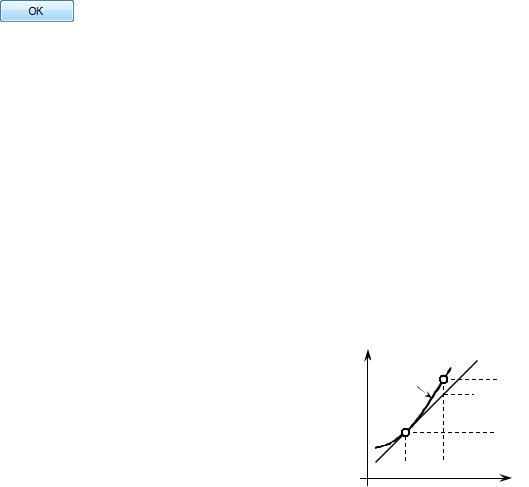
Подвести указатель мыши к любой детали рисунка так, чтобы он превратился в крест со стрелками  , щелчком правой кнопки мыши вызвать контекстное ме-
, щелчком правой кнопки мыши вызвать контекстное ме-
ню, а в нем кликнуть в строке  . В окне Разметка на
. В окне Разметка на
вкладке Положение в разделе По горизонтали задать По левому краю и
нажать кнопку |
. |
|
Контрольные вопросы |
1.Основные этапы разработки рисунка средствами Word.
2.Перечислить приемы создания фрагментов рисунка: прямых линий, стрелок, прямоугольников, шестиугольников, надписей.
3.Технология группировки рисунка.
4.Технология разгруппировки рисунка и внесение изменений.
5.Технология привязки рисунка к абзацу по центру, справа, слева.
Самостоятельная работа
«РИСУНКИ»
Создать документ (между пунктирными линиями).
-------------------------------------------------------------------------------------------------------------------------------------
Дифференциал независимой переменной – это любое ее приращение:
dx=∆x.
Дифференциал функции y=f(x) есть произведение f’(x) на dx:
dy=f’(x)×dx. |
(5.3) |
|
|
|
|
|
|
|
|
|
|
|
|
y |
|
|
|
|
|
|
|
|
|||
Для дифференциала функции используют еще и такое обо- |
|
|
|
|
|
|
|
|
||||
|
|
|
|
|
|
|
|
|
|
|||
|
|
|
|
|
|
|
|
|
|
|||
|
y=f(x) |
|
|
|
|
|
|
|||||
значение: df(x). |
|
|
|
|
∆y |
|||||||
|
|
|||||||||||
Рис.5.3 поясняет геометрический смысл дифферен- |
|
|
|
|
|
|
dy |
|
||||
|
|
|
|
|
|
|
|
|
||||
циала функции. Как видим, dy – это приращение, которое |
|
|
|
|
|
|
|
|
||||
|
|
|
|
|
|
|
|
|
|
|||
получает ордината касательной к f(x) в точке x при данном |
|
|
|
|
|
|
|
|
|
|
||
приращении аргумента dx. Говорят, что dy есть главная |
|
|
|
dx |
|
|||||||
x |
||||||||||||
(линейная) часть приращения функции ∆y. Это объясняет- |
|
|
|
|
|
|
|
|
|
|||
|
|
|
|
|
|
|
|
|
|
|||
ся тем, что при малых dx приращение функции ∆y почти |
Рис.5.3 |
|
совпадает с ее дифференциалом: ∆y dy. |
||
|
-------------------------------------------------------------------------------------------------------------------------------------
Методические указания
Новыми объектами на рис. 5.3 являются плавная кривая и кружочки.
Для создания плавной кривой выполнить следующие действия.
0.Щелчком по кнопке Фигуры в группе Вставим! на вкладке Главная открыть выпадающее меню с коллекцией фигур. В категории Линии щелкнуть по кнопке  Кривая.
Кривая.
1.Установить указатель мыши (крест) в точку, из которой начнется линия, нажать левую кнопку мыши, нарисовать начальный участок кривой, отпустить и снова нажать левую кнопку мыши, изменить направление движения мыши и нарисовать следующий участок кривой. Точно так нарисовать очередной участок кривой.
2.Двойным щелчком закончить рисование кривой.
3.Задать толщину кривой в 1,5 пт.
4.Установить указатель мыши на кривую и кликнуть правой кнопкой мыши. В контекстном меню щелкнуть в строке  . На кривой появляются черные прямоугольные узлы.
. На кривой появляются черные прямоугольные узлы.
82
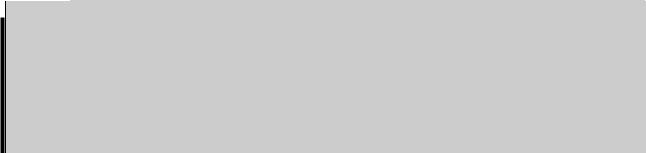
5. Взявшись мышью за тот или иной узел можно изменить кривизну линии. Чтобы поместить на кривую новый узел, нужно подвести указатель мыши к нужному месту кривой, указатель превращается в квадратик с крестом  , правой кнопкой мыши
, правой кнопкой мыши
вызвать контекстное меню щелкнуть в строке  .
.
6.Кликнув правой кнопкой по тому или иному узлу, откроем контекстное меню,
вкотором есть среди прочих и строка  . Кликнув в ней, узел удалим.
. Кликнув в ней, узел удалим.
Для создания кружка выполнить следующие действия.
0.Щелчком по кнопке Фигуры в группе Вставим! на вкладке Главная открыть выпадающее меню с коллекцией фигур. В категории Линии щелкнуть по кнопке  Овал.
Овал.
1.Установить указатель мыши (крест) на свободное место, нажать клавишу Shift и, не отпуская ее протащить мышь по диагонали так, чтобы получить кружок диаметром в одну клетку. Отпустить и левую кнопку мыши, и кнопку Shift.
 ПРИМЕЧАНИЕ. С нажатой клавишей Shift рисуют прямую, точно горизонтальную, точно вертикальную, наклоненную точно под ±45 градусов, точный круг,
ПРИМЕЧАНИЕ. С нажатой клавишей Shift рисуют прямую, точно горизонтальную, точно вертикальную, наклоненную точно под ±45 градусов, точный круг,
точный квадрат.
Снажатой клавишей Shift нажатие клавиши ↑ увеличивает (клавиши ↓ уменьшает) высоту выделенного объекта, нажатие клавиши ← увеличивает (клавиши → уменьшает) ширину выделенного объекта.
Снажатой клавишей Ctrl нажатие клавиши со стрелкой сдвигает выделенный объект в направлении стрелки.
Задание
Создать копию этого документа. В копии расположить рисунок по центру под формулой.
Предъявить результаты преподавателю.
83
Тест. «ИТОГОВЫЙ WORD-ДОКУМЕНТ»
Разработать итоговый Word-документ (см. на следующей странице).
Методические указания
0.Разработанный документ должен т о ч н о соответствовать образцу. Это достигается правильным применением средств форматирования, инструментов разработки и привязки к тексту рисунков, таблиц.
1.Для основного текста документа, для списков задать стандартные параметры форматирования, описанные в соответствующих параграфах данного пособия.
2.Эпиграф и второй абзац отформатировать особым образом (по образцу). Заголовок – это один абзац из двух строк.
3.Разделять абзацы пустыми строками не допускается!
4. В третьем абзаце слово |
интерпретации |
должно |
быть |
целиком пе- |
ренесено в его последнюю строку. |
|
|
|
|
В первом абзаце маркированного списка слово |
искомого |
должно |
||
быть целиком перенесено в его последнюю строку перед словом |
результата . |
|||
5.Убрать хвосты у следующих абзацев: абзац под нумерованным списком, второй пункт маркированного списка.
6.Вставить номер страницы, равный номеру студента по классному журналу
плюс 17.
Разработанный документ предъявить преподавателю.
84
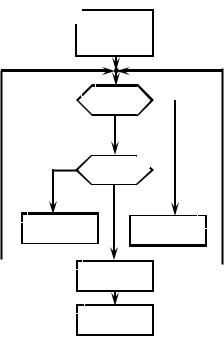
Применение уголовного закона по аналогии не допускается. (УК РФ, Ст.3, ч. 2)
АЛ Г О Р И Т М Ы Р Е Ш Е Н И Я
ВЫ Ч И С Л И Т Е Л Ь Н Ы Х З А Д А Ч
Приступая к решению любой задачи, человек планирует последовательность действий, выполнение которых приводит к достижению поставленной цели. Подобный план действий называют алгоритмом. В математике имеют дело с вычислительными алгоритмами.
Алгоритмом (вычислительным) называется строгое описание эффективной процедуры решения математической задачи.
Поясним смысл сказанного примером. Пусть заданы натуральные числа A и B. Требуется найти их наибольший общий делитель (НОД). Древнегреческий математик Евклид в III веке до н.э. составил остроумный алгоритм решения этой задачи. Приведем описание этого алгоритма в современной интерпретации:
0.Положить X равным A, а Y равным B.
1.Если X больше Y, то перейти к п.4.
2.Если X меньше Y, то перейти к п.5.
3.Положить НОД равным X и перейти к п.6.
4.Положить X равным X−Y и перейти к п.1.
5.Положить Y равным Y−X и перейти к п.1.
6.Закончить вычисления (СТОП).
Проверим работу этого алгоритма на примере. Пусть A=12 и B=18. Наши действия по реализации алгоритма сведем в табл.12.1. Как видим, процедура вычислений, порождаемая алгоритмом, представляет собою последовательность шагов. На каждом шаге выполняется тот или иной пункт алгоритма.
|
|
Таблица 12.1 |
Шаг |
Пункт ал- |
Результат |
|
горитма |
действия |
|
|
|
0 |
0 |
X=12, Y=18. |
|
|
|
1 |
1 |
X>Y? – Нет. |
|
|
|
2 |
2 |
X<Y? – Да. |
|
|
|
3 |
5 |
Y=Y−X=6. |
|
|
|
4 |
1 |
X>Y? – Да. |
|
|
|
5 |
4 |
X=X−Y=6. |
|
|
|
6 |
1 |
X>Y? – Нет. |
|
|
|
7 |
2 |
X<Y? – Нет. |
|
|
|
8 |
3 |
НОД=6. |
|
|
|
9 |
6 |
СТОП. |
|
|
|
0X:=A
Y:=B
Перечислим основные требования, которым должны отвечать алгоритмы.
Конечность. Это требование состоит в том, что запущенный в работу алгоритм за конечное число шагов должен завершиться получением искомого результата.
Определенность. На любом шаге вычислений должно быть ясно, что делать дальше (переходить к следующему пункту, вернуться к тому или иному из предыдущих пунктов или закончить работу).
1 |
X>Y |
1 |
|
|
|
|
|
0
1X<Y 2
|
|
|
|
|
|
|
0 |
|
|
|
|
|
5 |
|
|
|
|
|
|
||||
|
|
|
|
|
|
|
|
|
4 |
|
|
|
|
Y:=Y−X |
|
X:=X−Y |
|
||||||
|
|
|
|
|
|||||||
|
|
|
|
||||||||
|
|
|
|
|
|
||||||
|
|
|
|
|
|
|
|
|
|
|
|
|
|
|
|
|
3 |
|
|
|
|
|
|
|
|
|
|
|
|
|
|
|
|
|
|
Допустимость. Каждому алгоритму ставит-
ся в соответствие множество числовых величин, |
6 |
СТОП |
|
допустимых для него в качестве исходных дан- |
|
|
|
ных. Точно так определено и множество допусти- |
|
Рис. 12.3 |
|
мых для этого алгоритма результатов вычислений. |
|
||
В полной мере этим требованиям отвечает наглядное и, в то же время, строгое представление алгоритма в форме г р а ф а . На рис. 12.3 показан граф алгоритма Евклида..
86
